我们一直使用手机会发现会越用越慢,因为手机的内存有限而空间越用越少了,那么我们可以考虑清理一下,如果经常使用微信的话就可以选择清理一下微信的空间,那么接下来就跟小编一起来看一下清理微信空间的具体操作步骤吧。
具体如下:
-
1. 首先点击打开微信,选择右下角“我”,打开到下图界面,点击“设置”一栏

-
2. 接着就进入了下图所示的设置界面,点击“通用”一栏
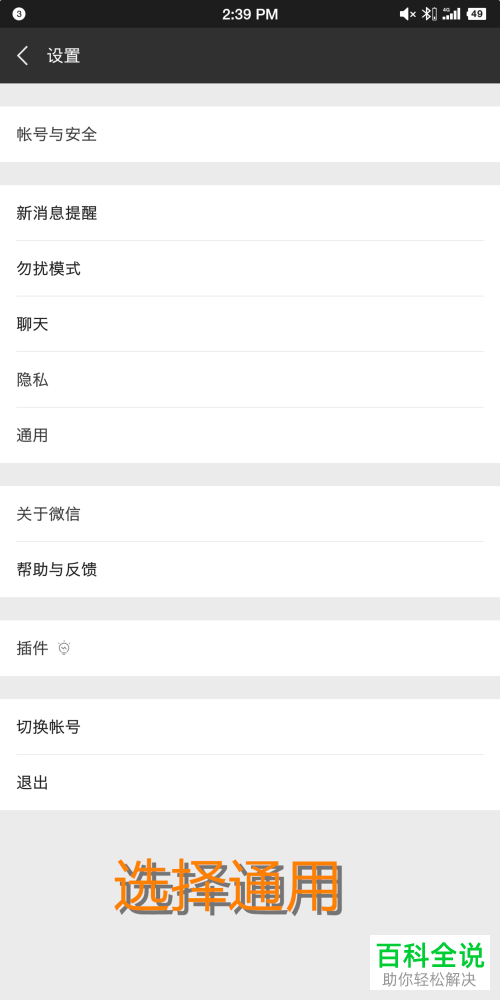
-
3. 进入通用界面,点击“图片、视频和文件”一栏,如下图所示

-
4. 点击选择图片、视频右侧的开关,不需要的关闭即可,如下图所示
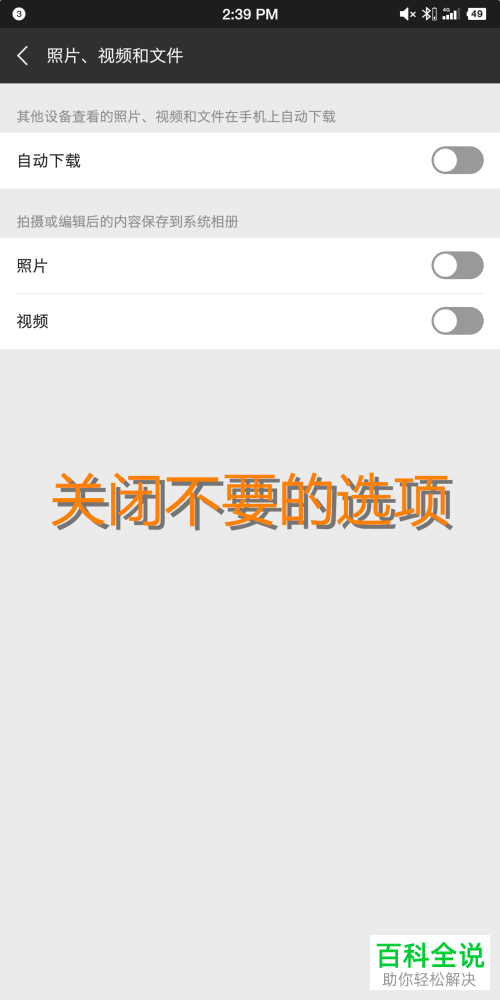
-
5. 接着返回到“我的”界面,如下图所示,点击“发现页管理”,进入下图界面,点击关闭不需要的开关
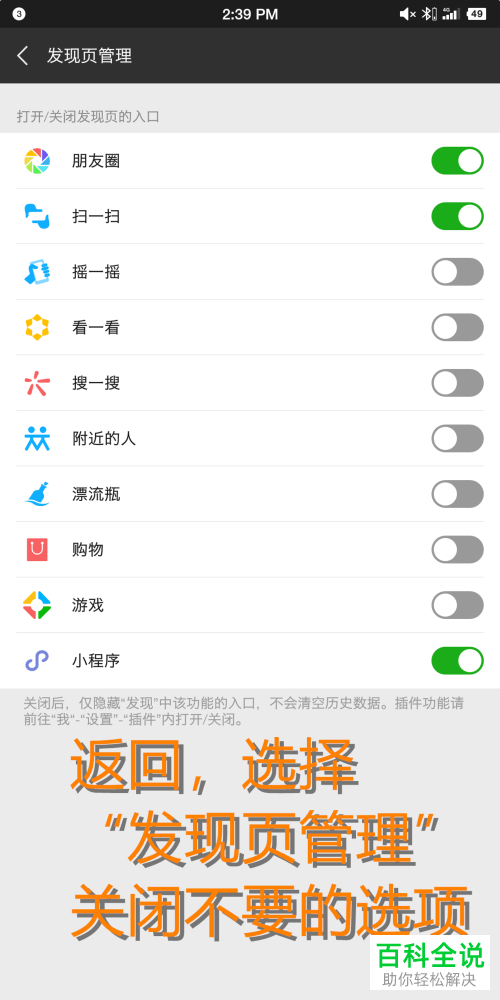
-
6. 点击返回“我”界面,点击“微信存储空间”一栏,可以看到“管理微信存储空间”选项
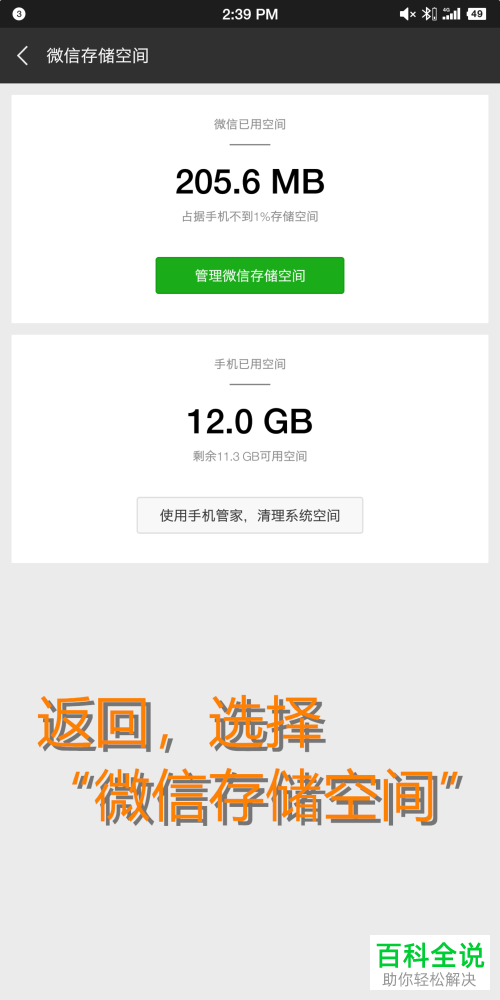
-
7. 点击“管理微信存储空间”选项就可以清理空间了
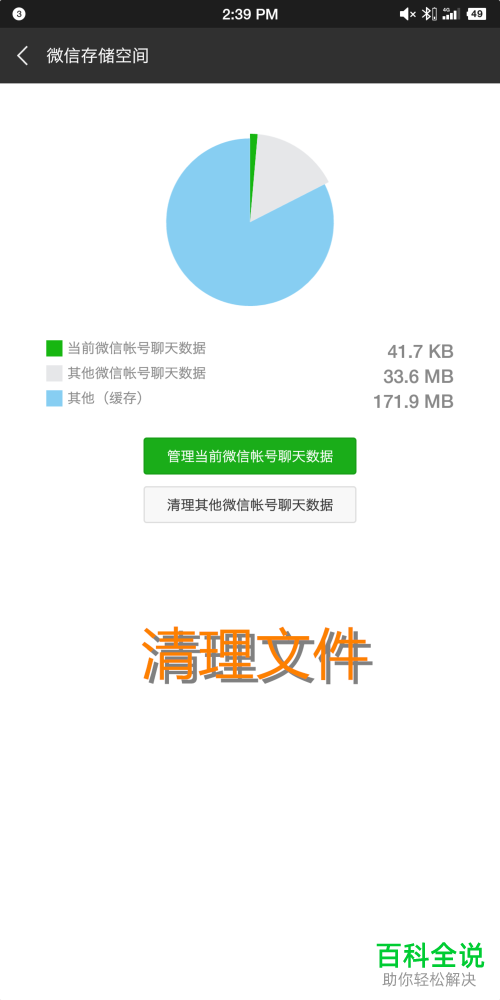
-
8. 点击返回“我”界面,点击“发现”—“游戏”,如下图所示
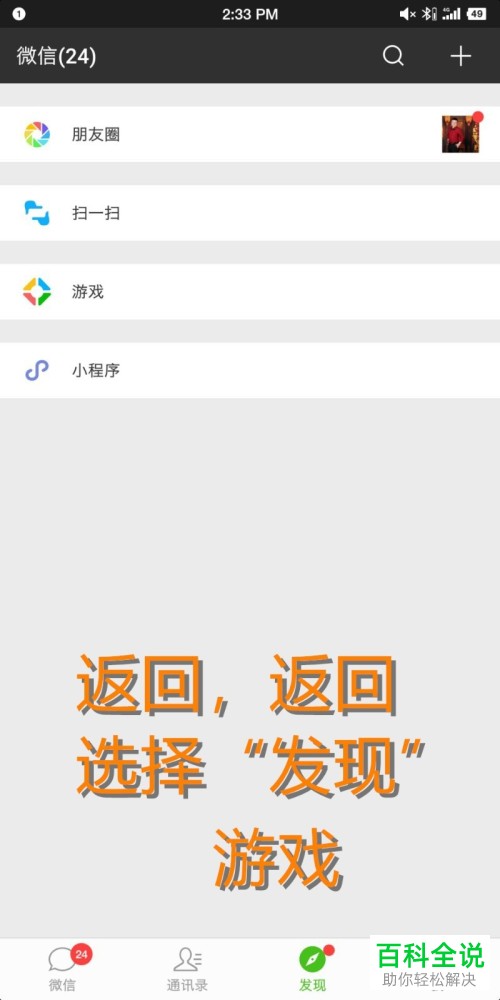
-
9. 点击进入微信游戏界面,选择“隐私设置”选项,如下图所示

-
10. 点击关闭不需要的功能键,如下图所示
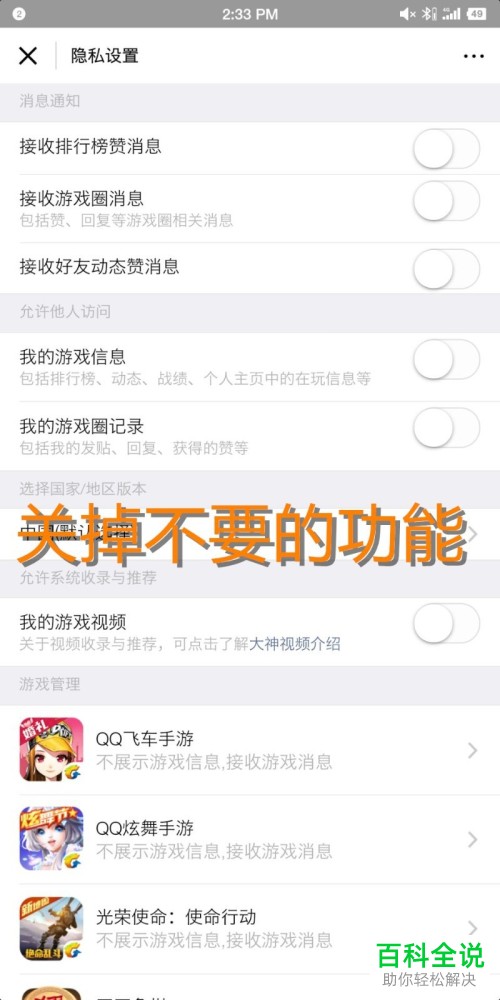
-
以上就是手机越用越慢微信清理空间的具体操作步骤。
